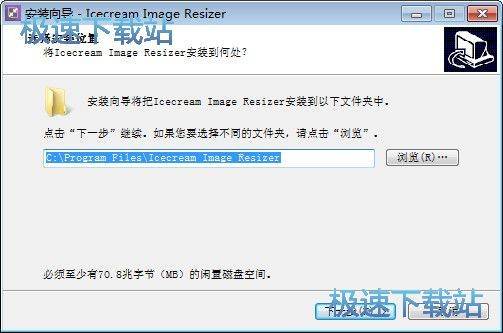IceCream Image Resizer调整图片尺寸大小教程
时间:2018-04-06 10:33:00 作者:Joe 浏览量:18

许多网友向小编反映不知道怎么使用IceCream Image Resizer?哪里有IceCream Image Resizer的使用教程?今天极速小编为大家提供一个使用教程,希望对大家有帮助!首先我们下载求IceCream Image Resizer(下载地址:http://www.91yanfang.com/down/60593.html),下载解压后按步骤打开。
安装软件后双击IceCream Image Resizer桌面快捷方式打开软件。

IceCream Image Resizer是一款图片调整工具。使用IceCream Image Resizer可以将电脑中的图片进行尺寸调整;
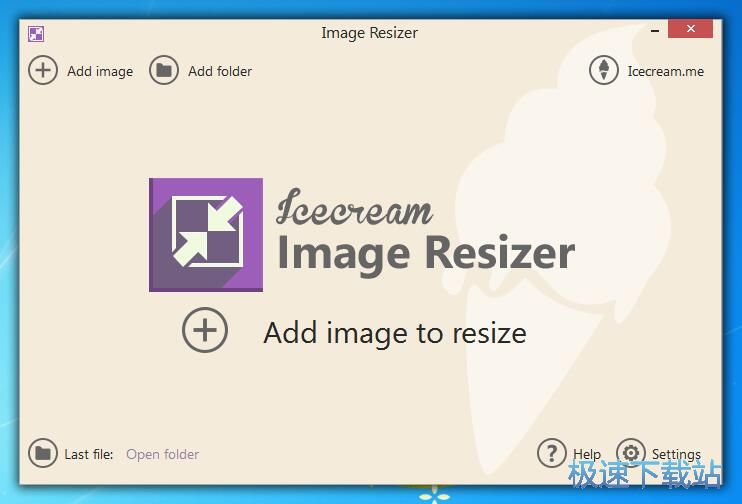
极速小编这一次就给大家演示一下怎么使用IceCream Image Resizer调整电脑本地图片文件的尺寸。点击IceCream Image Resizer主界面中的Add image添加图片,打开文件选择窗口;
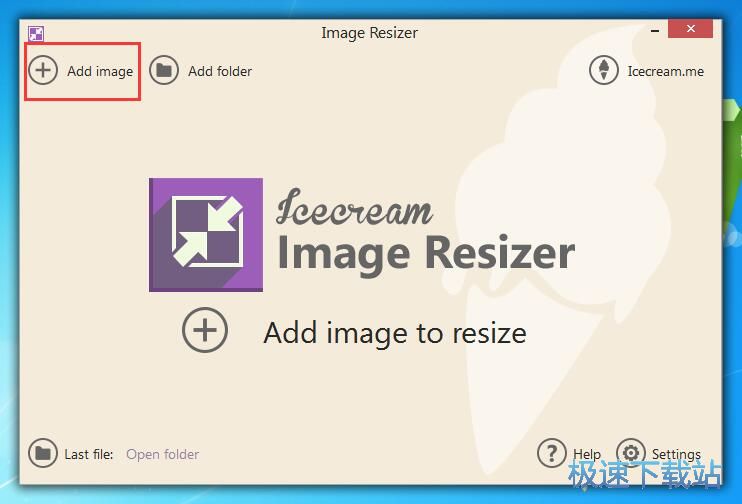
在文件选择窗口中,按照图片文件的存放路径找到想要调整尺寸的图片文件,鼠标点击选中图片后点击打开;
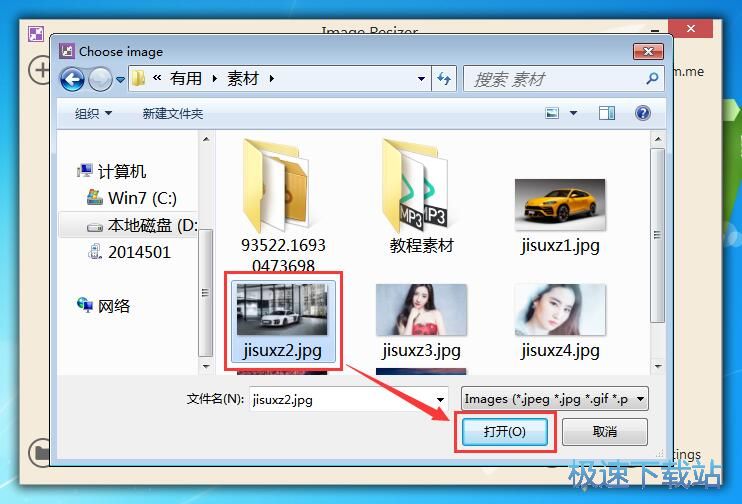
图片成功导入到IceCream Image Resizer中。IceCream Image Resizer可以通过预设尺寸设置快速选择想要调整的尺寸;
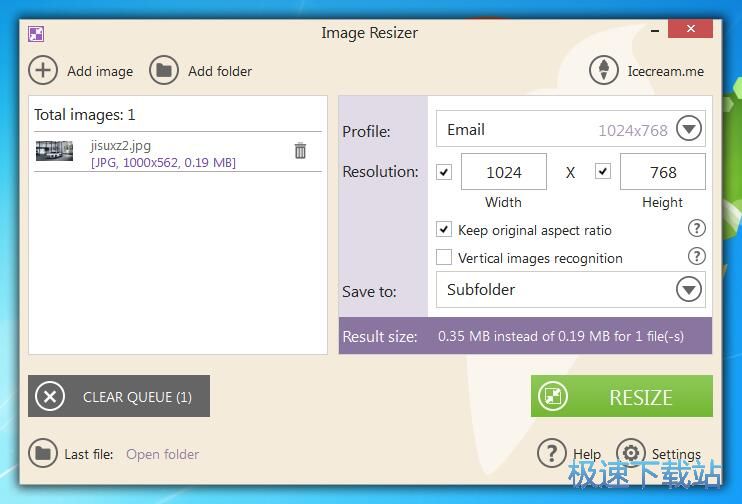
点击图片尺寸预设方案中的下箭头,我们就可以直接选择预设方案调整图片尺寸。极速小编选择了桌面尺寸;
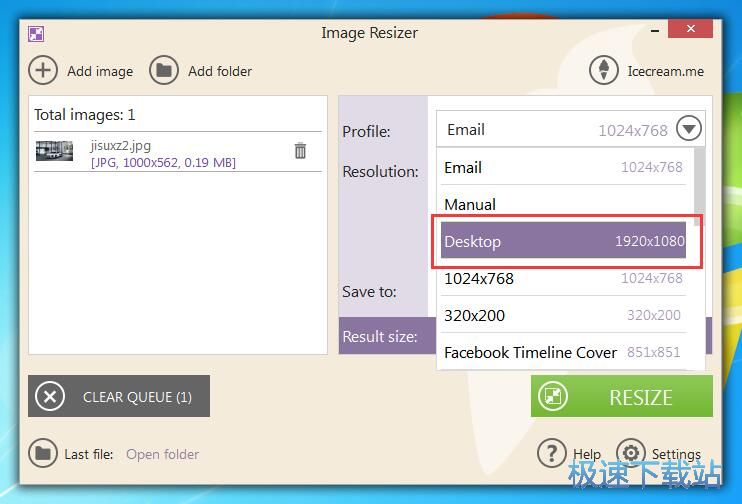
点击RESIZE,就可以开始将图片尺寸进行修改。
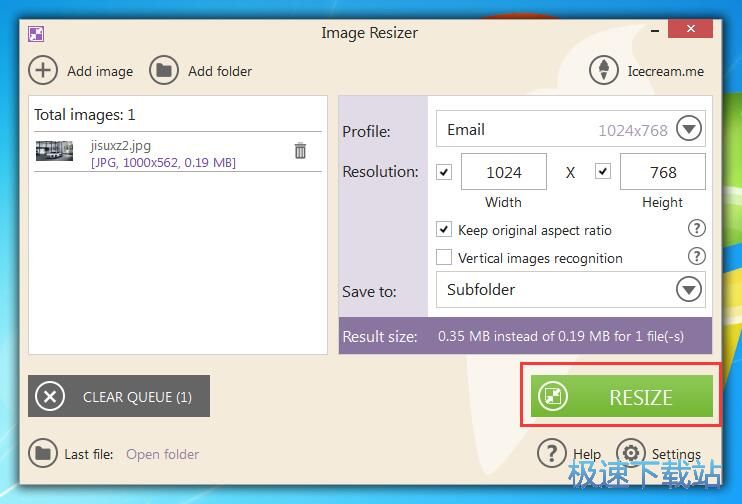
IceCream Image Resizer的使用方法就讲解到这里,希望对你们有帮助,感谢你对极速下载站的支持!
IceCream Image Resizer 2.08 中文免费版
- 软件性质:国外软件
- 授权方式:免费版
- 软件语言:多国语言
- 软件大小:8211 KB
- 下载次数:202 次
- 更新时间:2019/3/27 12:14:13
- 运行平台:WinAll...
- 软件描述:很多网友平时经常都会处理图片,例如放大图片、缩小图片、裁剪图片、转换格式等等的操... [立即下载]
相关资讯
相关软件
- 怎么将网易云音乐缓存转换为MP3文件?
- 比特精灵下载BT种子BT电影教程
- 土豆聊天软件Potato Chat中文设置教程
- 怎么注册Potato Chat?土豆聊天注册账号教程...
- 浮云音频降噪软件对MP3降噪处理教程
- 英雄联盟官方助手登陆失败问题解决方法
- 蜜蜂剪辑添加视频特效教程
- 比特彗星下载BT种子电影教程
- 好图看看安装与卸载
- 豪迪QQ群发器发送好友使用方法介绍
- 生意专家教你如何做好短信营销
- 怎么使用有道云笔记APP收藏网页链接?
- 怎么在有道云笔记APP中添加文字笔记
- 怎么移除手机QQ导航栏中的QQ看点按钮?
- 怎么对PDF文档添加文字水印和图片水印?
- 批量向视频添加文字水印和图片水印教程
- APE Player播放APE音乐和转换格式教程
- 360桌面助手整理桌面图标及添加待办事项教程...
- Clavier Plus设置微信电脑版快捷键教程
- 易达精细进销存新增销售记录和商品信息教程...